电脑怎么显示天气? 一招搞定 Win10/11 锁屏界面显示天气情况
时间:2024-11-16 19:41:54 来源:互联网 阅读:
Windows 10 和 11 的锁屏界面不仅可以展示精美的图片壁纸,还能显示其它实用信息。在 Windows 中,我们可以自定义锁屏界面要显示哪些内容,比如添加天气信息,随时掌握天气动态。
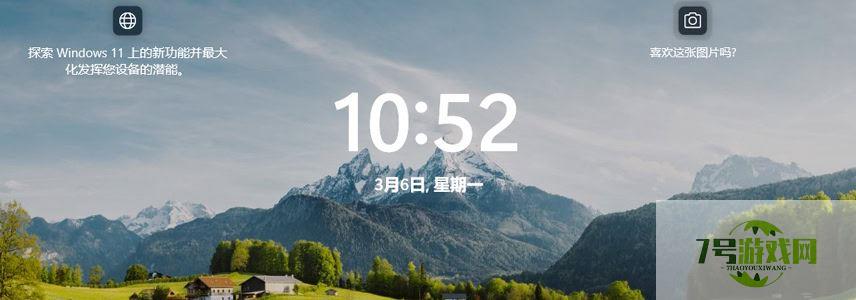
如果你锁屏界面觉得多余,可以在 Windows 中禁用锁屏界面,开机直达登录界面。
如何在 Windows 锁屏界面显示天气信息
当你开机或按下Windows + L快捷键时,锁屏界面会出现。要在 Windows 10 和 11 的锁屏界面显示天气信息,请按以下步骤操作。
1、确保你的系统上安装了 Microsoft 的「MSN 天气」应用。
2、使用Windows + I快捷键打开「设置」,点击「个性化」>「锁屏界面」。
3、根据你的操作系统:
Windows 11:在「锁屏界面状态」下拉列表中选择「天气」。
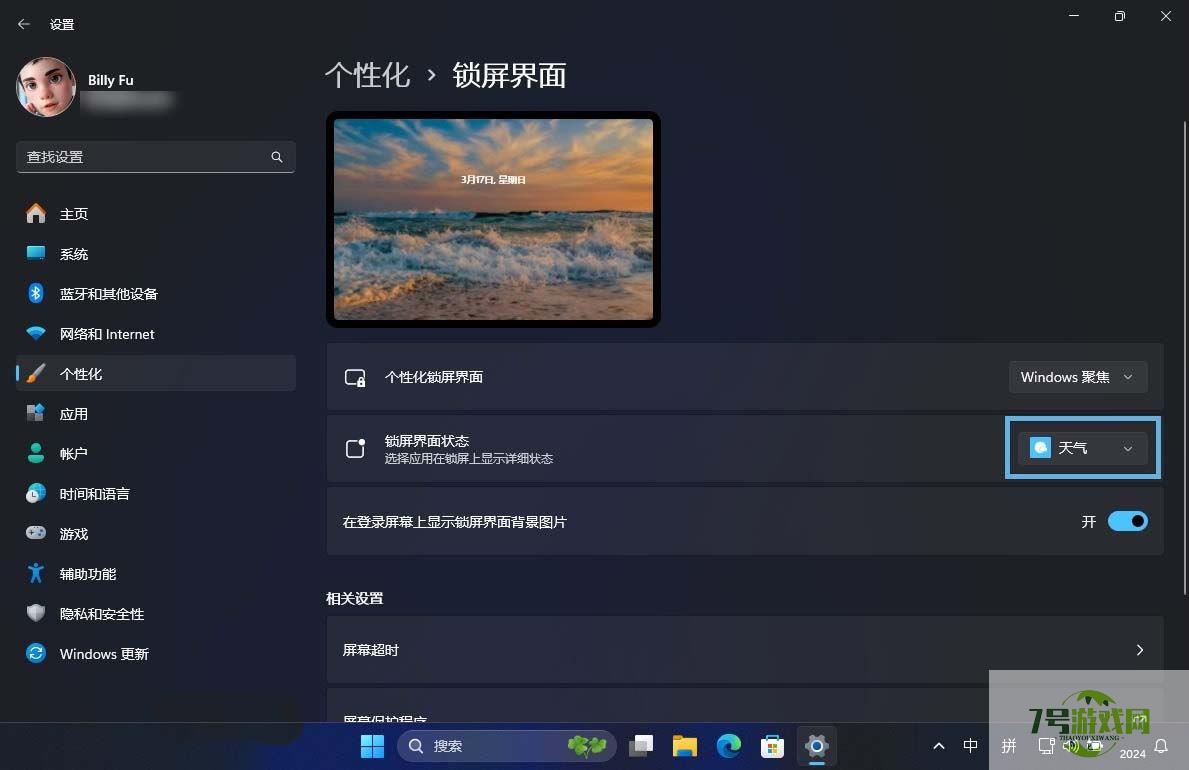
在锁屏界面状态中选择天气
Windows 10:将「选择在锁屏界面上显示详细状态的应用」设置为「天气」。
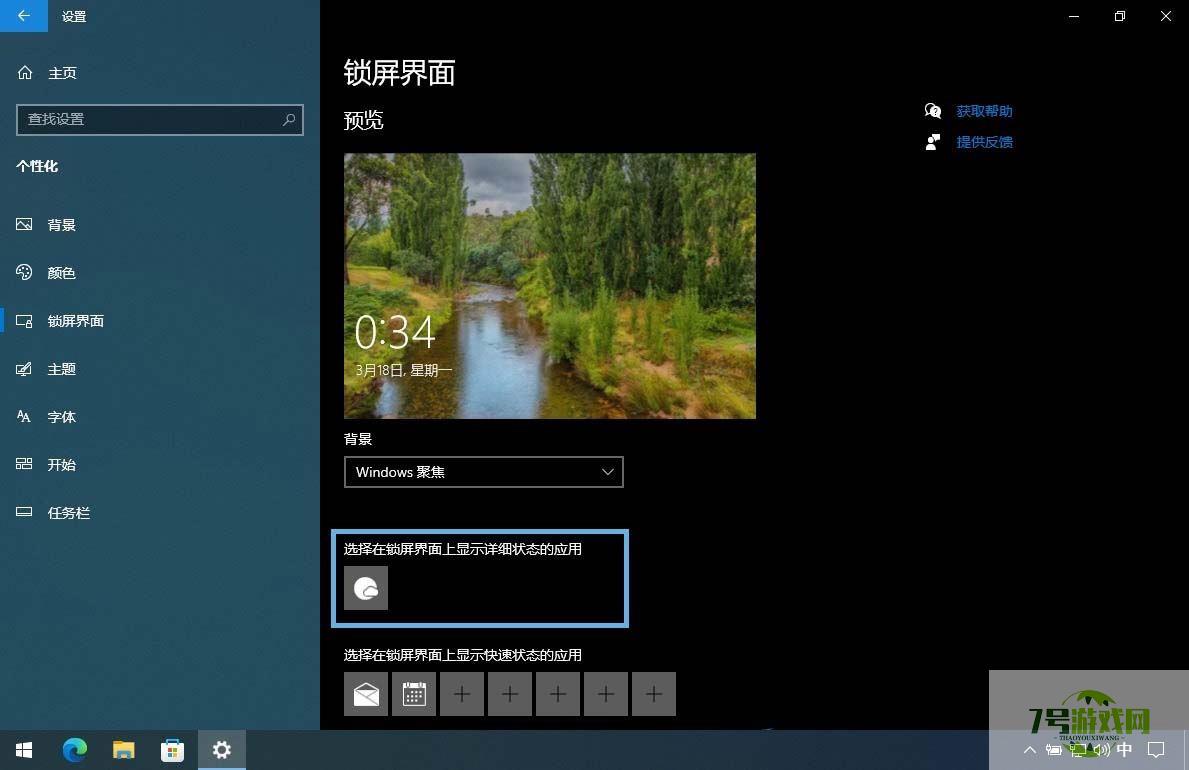
在锁屏界面显示天气的详细状态
4、设置完成后,再次按Windows + L,就可以在在屏幕底部位置看到实时天气信息。
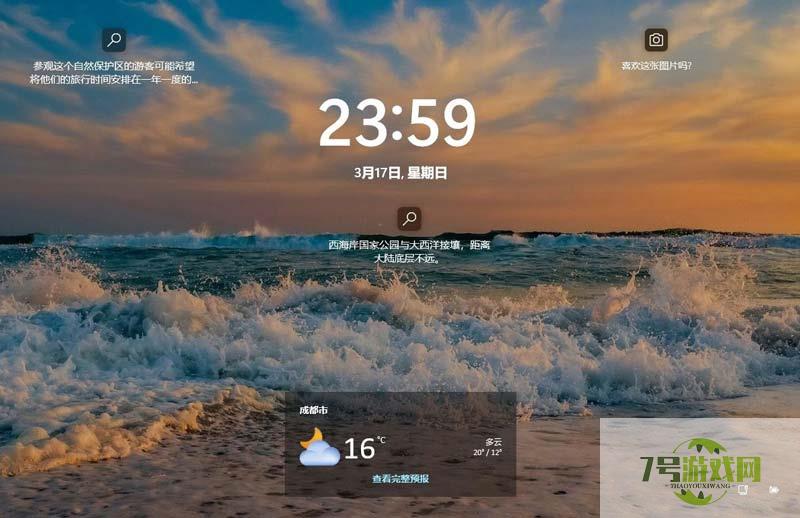
Windows 11 锁屏天气居中
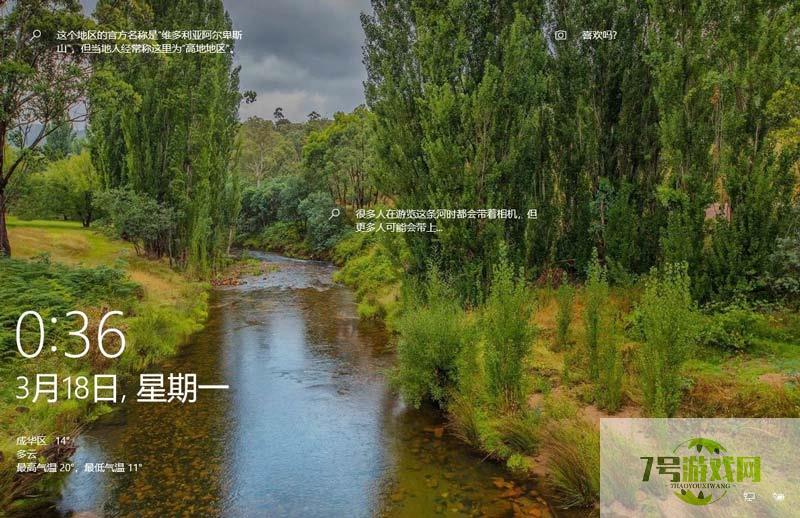
Windows 10 锁屏天气居左
最新更新
更多-

- 笔趣谷免费小说app下载 v1.1
- 图书阅读 |
- Android/Ios 2024-11-06
-

- 奕管智慧校园app官方下载 v1.0
- 图书阅读 |
- Android/Ios 2024-11-06
-

- 秀才黄金屋app官方下载 v1.0.0
- 图书阅读 |
- Android/Ios 2024-11-06
-

- 医学三基智题库app官方下载 v1.2.0
- 图书阅读 |
- Android/Ios 2024-11-06
-

- 儿童识汉字app官方下载 v4.875.224
- 图书阅读 | 52.08MB
- Android/Ios 2024-11-06
-

- 免费极速驾考app软件下载 v1.0
- 图书阅读 |
- Android/Ios 2024-11-06
-

- 野果阅读1.0.7最新软件下载 v1.0.2
- 图书阅读 | 56.5MB
- Android/Ios 2024-11-06
-

- 日语考级宝app官方版下载 v2.0.6
- 图书阅读 |
- Android/Ios 2024-11-06
软件教程
更多-
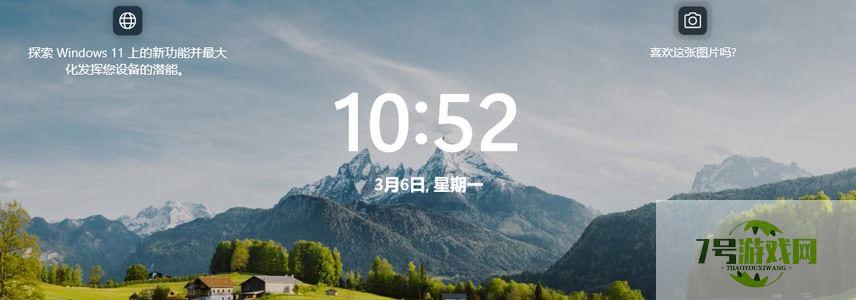
- 电脑怎么显示天气? 一招搞定 Win10/11 锁屏界面显示天气情况
-
互联网
11-16
-
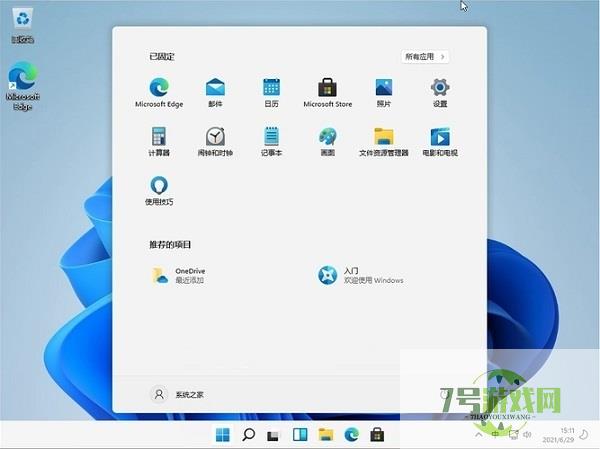
- win11校园网不弹出认证界面怎么办 win11校园网不弹出认证界面解决方法
-
互联网
11-16
-
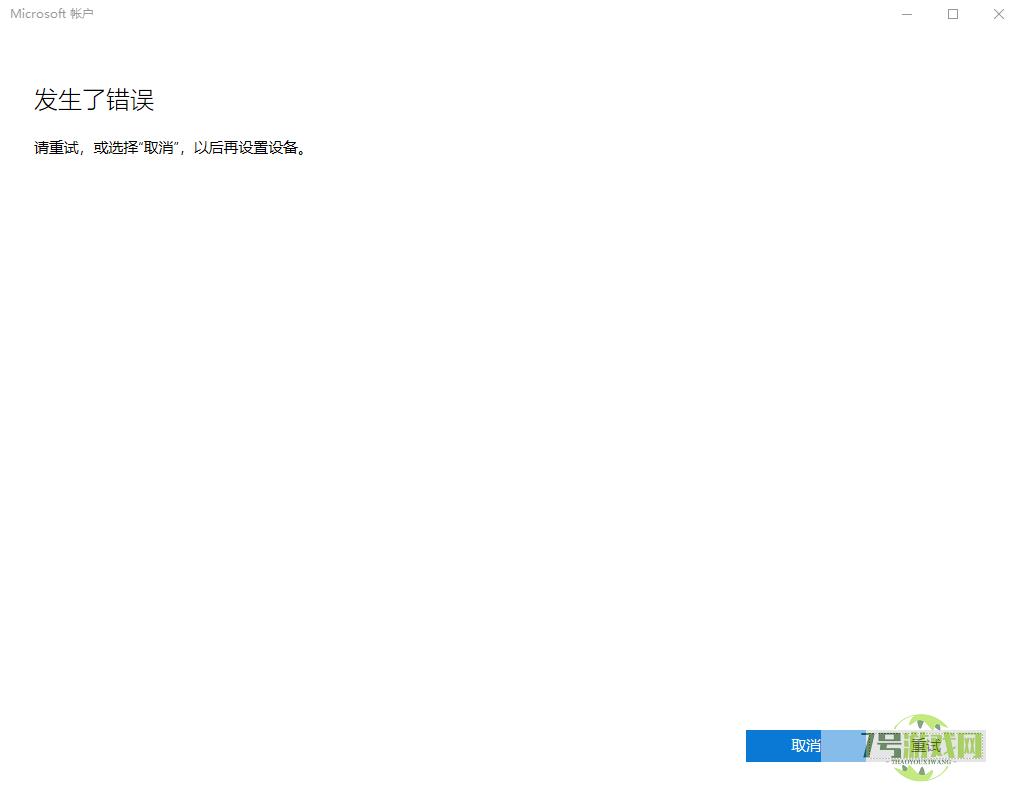
- Win11系统登陆microsoft账户发生了错误怎么办
-
互联网
11-16
-
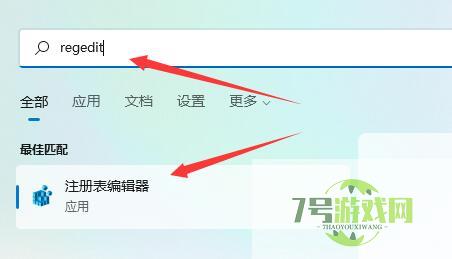
- win11如何将任务栏调整到顶部 win11任务栏移动顶部教程
-
互联网
11-16
-

- Win11怎么为WiFi启用随机MAC地址? 连接wifi使用随机mac地址技巧
-
互联网
11-16
-
如有侵犯您的权益,请发邮件给3239592717@qq.com



